很多人都连过无线网络,笔记本的无线网卡开关分为软件和硬件开关,目前硬件开关已经很少,但可能大都不清楚它的开关在哪儿,我们就来看看怎么找到笔记本的无线网络开关,怎么连接无线网。下面,小编给大家讲解联想笔记本无线网络开关搁哪。
联想笔记本是联想集团生产的可携带的笔记本,可帮助我们娱乐、办公。笔记本电脑在生活办公中使用很方便,有时候想要连接无线网却看不到图标,一般来说笔记本电脑都配有无线网络快捷开关,那么怎么打开笔记本无线网络?下面,小编给大家介绍联想笔记本无线网络开关搁哪。
联想笔记本无线网络开关
右键“网络”,点击“属性”。
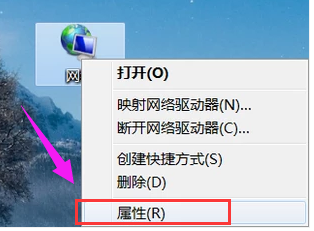
联想电脑图解1
接着点击“更改适配器设置”。

开关电脑图解2
你会发现原来自己电脑的无线网被禁用了。
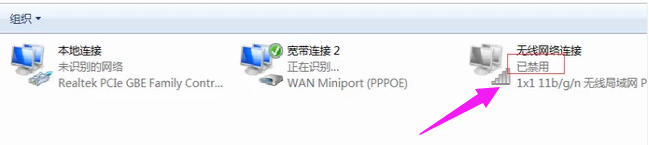
笔记本电脑图解3
右键“无线网络”,点击启用。
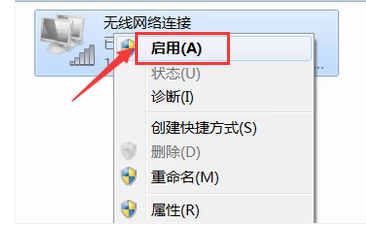
联想电脑图解4
启用后界面是这样的。
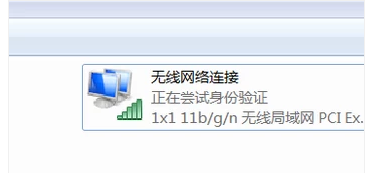
笔记本电脑图解5
最后回到桌面,点击宽带连接的图标,会发现已经有了无线网的信号,连接你想连接的就可以。
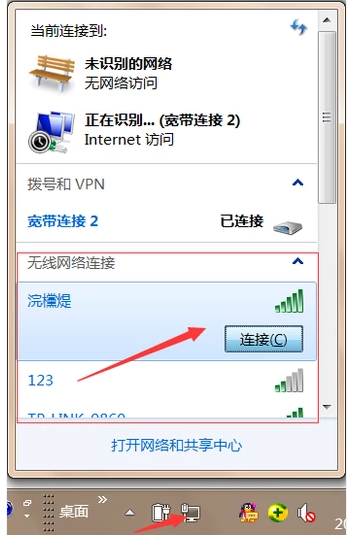
联想电脑图解6
以上就是找到联想笔记本无线网络开关的方法。
Copyright ©2018-2023 www.958358.com 粤ICP备19111771号-7 增值电信业务经营许可证 粤B2-20231006